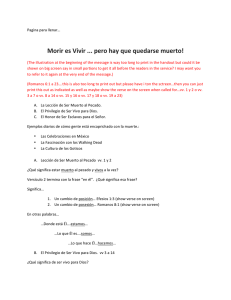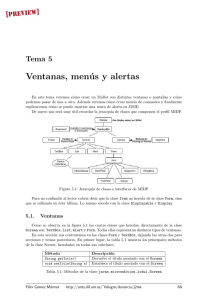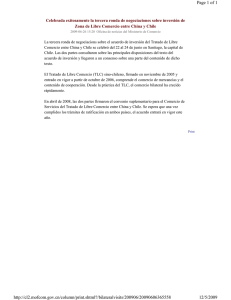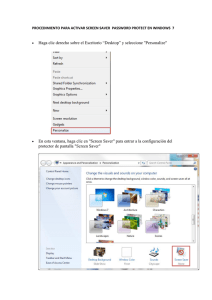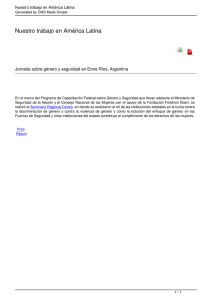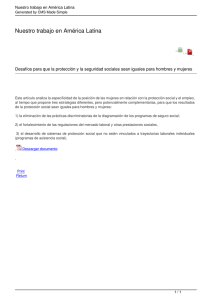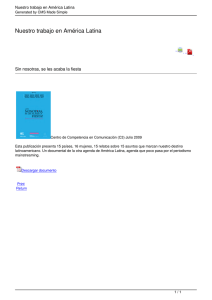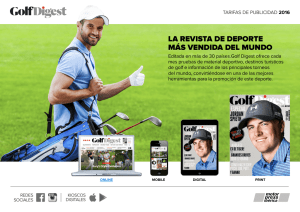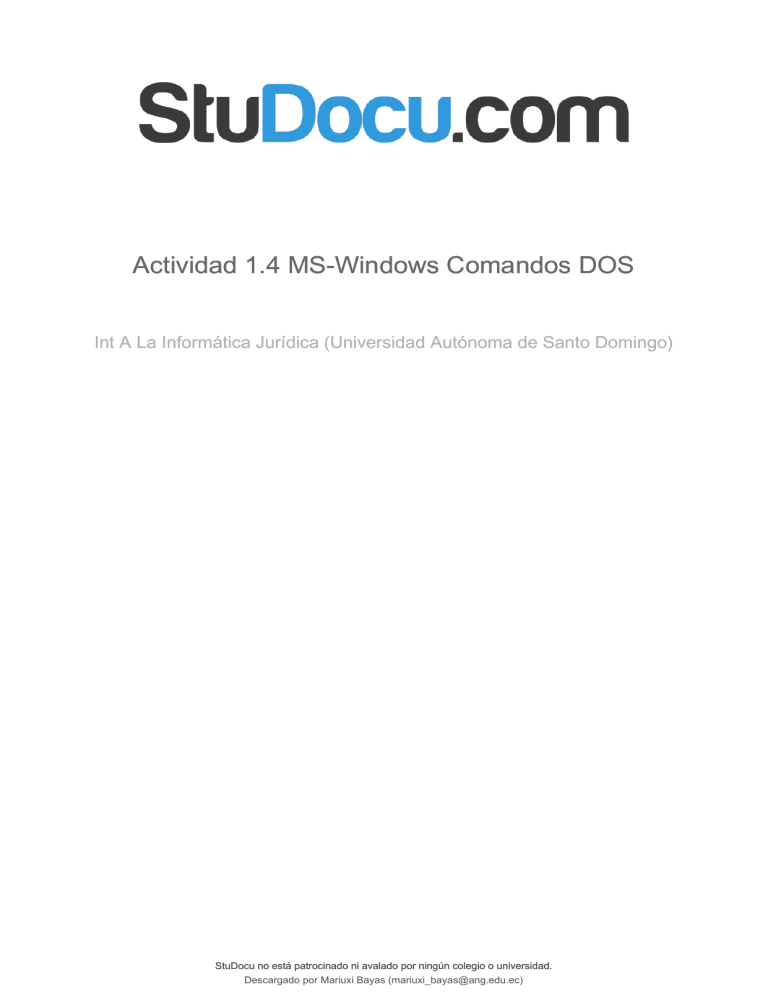
lOMoARcPSD|17033393 Actividad 1.4 MS-Windows Comandos DOS Int A La Informática Jurídica (Universidad Autónoma de Santo Domingo) StuDocu no está patrocinado ni avalado por ningún colegio o universidad. Descargado por Mariuxi Bayas (mariuxi_bayas@ang.edu.ec) lOMoARcPSD|17033393 INFORMATICA 2070 TAREA 1.4 PROF. ANGEL ASENCIO MS WINDOWS MATRICULA: ________________________ NOMBRE: ___________________________________________ Ejercicio No.1: Cambia el prompt de la Consola de Windows para que en lugar de aparecer el directorio activo y unidad activa aparezca el mensaje “INF2070:” (poner print screen del comando usado). Ejercicio No.2: Dentro del disco C (o la unidad de memoria USB) crea la siguiente estructura de directorios y luego muestra su estructura (poner print screen de los comandos usados). Ejercicio No.3: De la estructura creada, elimina los sub-directorios “CLS” y “ASSIGN” de los directorios “INTERNOS” y “EXTERNOS”, respectivamente. Muestra la estructura modificada (print screen de los comandos usados). Ejercicio No.4: Desde el Command Prompt crea un archivo que se llame: “estudiante.txt” e introduce en él tu matrícula y nombre (print screen del comando usado). Ejercicio No.5: Crea un archivo llamado: "oculto.txt" y escribe lo que has aprendido en esta tarea. Cambia sus atributos para que nadie lo pueda modificar. Compruébalo utilizando cualquier editor de texto. Luego cámbiale los atributos para hacerlo un archivo oculto. Comprueba que funciona (print screen del comando usado). Ejercicio No.6: Crea un archivo llamado: "nuevo.txt" con tus datos dentro y luego cámbiale el nombre por: "viejo.txt" (print screen de los comandos usados). Ejercicio No.7: Sin que se pueda alterar su contenido, visualiza en pantalla el contenido del archivo: “viejo.txt” (print screen del comando usado). Ejercicio No.8: Mueve tu archivo “viejo.txt” a un directorio diferente de donde lo creaste (print screen del comando usado). Ejercicio No.9: Copia cualquiera de los directorios que has creado y que tenga archivos dentro, a otra unidad de disco: C, D,… (print screen del comando usado). Ejercicio No.10: Usando filtros y/o comodines, lista todos los archivos de texto contenidos en la estructura de directorios que has creado (print screen del comando usado). Ejercicio No.11: Crea un archivo por lote (batch) usando cualquier editor de texto. Grábalo con el nombre: MiPimerLote.bat (o MiPrimerLote.cmd). Dicho archivo debe desplegar un mensaje que diga: "Bienvenidos a INF-2070". Luego debe hacer una pausa y contener un "exit" para cerrar la línea de comandos (print screen del contenido del archivo batch). Ejercicio No.12: Modifica el archivo del Ejercicio 11 para que luego de desplegar el mensaje de bienvenida limpie la pantalla (print screen del contenido del archivo batch). OBSERVACIONES: • La TAREA es estrictamente individual. • La fecha de entrega está indicada en la asignación abierta para tales fines. • En dicha asignación debe subirse esta tarea en formato PDF. Descargado por Mariuxi Bayas (mariuxi_bayas@ang.edu.ec)